iPhoneに液体検出のエラーメッセージが表示することがあります。
基本的にはケーブルを接続した際に表示され、充電やデータ転送などができない状態となっています。
警告の通り、液体を検出しているので水分が認められた場合に表示しているのであれば、水分を取り除くことでエラーは消えますが、解決しない場合もあります。
間違えた方法でiPhoneやケーブルを乾かしたり、水分を拭き取ったりすると、故障してしまうリスクがあります。正しい方法で対処するようにしましょう。
この記事では、iPhoneに液体検出のエラーが表示したときの対処方法を解説します。
目次
iPhoneのライトニングコネクタで液体検出のエラーが表示
iPhoneにライトニングケーブルを接続したときに、液体が検出されたとのメッセージが突然表示することがあります。
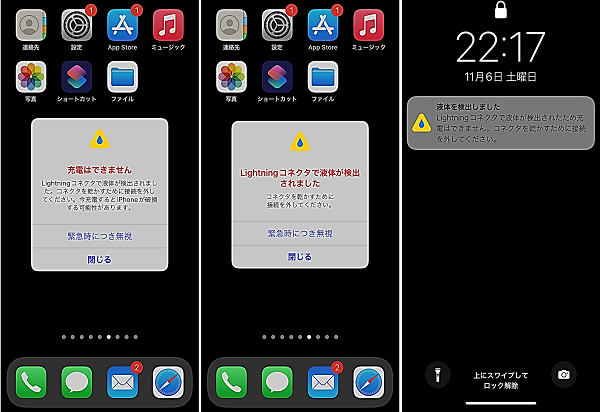
充電できません
Lightningコネクタで液体が検出されました。コネクタを乾かすために接続を外してください。今充電するとiPhoneが破損する可能性があります。
Lightningコネクタで液体が検出されました
コネクタを乾かすために接続を外してください。
いずれも液体を検出したと判断されたときに表示する警告文です。右の画像は、充電用ケーブル以外のものを接続した際に表示されるメッセージです。
「緊急時につき無視」のオプションも用意されていますが、基本的にはiPhoneが故障する可能性があるので、緊急時以外は適切な対処を行いましょう。
ちなみに、これらの警告は全てのiPhoneで表示するわけではなく、iPhone XS、XR以降のモデルで表示するようになっています。
iPhoneが液体を検出した場合の対処法
液体検出の警告画面が表示した場合は、主に次の原因が考えられます。
- iPhoneの充電端子やケーブルが濡れている
- iPhoneが不具合を起こしている
- iPhone本体が故障している
iPhoneを水没させてしまった場合もあれば、何もしていないのにエラーが出るようになることもあります。状況に応じた適切な方法で対処するようにしてください。
それぞれの対処法を詳しく見ていきましょう。
水濡れの場合:水分を取り除く&自然乾燥!注意点も紹介
液体を検出した場合は、水分を取り除いてから自然乾燥させます。
iPhone本体の充電端子と充電ケーブルから水分を取り除き、しっかりと乾かしてください。
<iPhoneの充電端子の水分を取り除く>
- iPhoneの充電端子を下側にして、手のひらの載せて軽く叩きます。
- 水分を取り除いたら、風通しの良い場所で30分ほど乾かします。
充電端子とケーブルが乾燥したら、接続してみましょう。
再び、警告文が表示された場合は、充電端子、充電ケーブルに水分が残っています。水分をしっかり取り除いて、自然乾燥させてください。Appleのヘルプページによると、最長24時間かかるとされています。
ヒーターやストーブ、エアダスターの使用、めん棒などを挿入して拭き取る、米の入った米袋で乾かすといった事は、iPhoneの故障に繋がる可能性があるため、風通しの良い場所で自然乾燥させるようにしてください。
ケーブルの問題が疑われる場合は、他にケーブルをお持ちでしたら、違うケーブルで充電できるかどうか試してみましょう。
不具合の場合:iPhoneを再起動する
充電端子、ケーブルともに水分がないはずなのに、警告が表示する場合は、iPhoneの不具合の可能性もあります。
一度、iPhoneの電源を切って再起動を試してみましょう。
<iPhoneの場合>
- iPhoneの物理ボタン【サイドボタン】と【音量ボタン】を同時に長押しします。
- 【電源アイコン】が表示するので、右側にスワイプします。
- 電源がオフになったら、本体右側面の【サイドボタン】を長押しします。

※動作確認環境:iPhone 13 Pro(iOS15.1)
以上の手順で、iPhoneの電源を入れ直せたら完了です。再起動後、充電ケーブルを指して改善されているかどうか確認してみてください。
改善しない・故障の場合:Appleに相談する
上記の対処方法を試して改善が見られない場合は、iPhoneの故障が疑われます。
Appleサポートに問い合わせてみましょう。
公式サイト:Appleサポートのお問い合わせページ
電話番号は下記の通りです。
<Appleサポート・日本の電話窓口>
TEL:0120-277-535(日本から発信する場合)
スタッフに不具合内容や試した対処法など、詳細な情報を伝えてください。案内に従い、対処してみてください。
故障の場合は、修理や機種変更などをすることになります。修理に出す場合も、Appleサポートで案内してもらえるので相談してみてください。

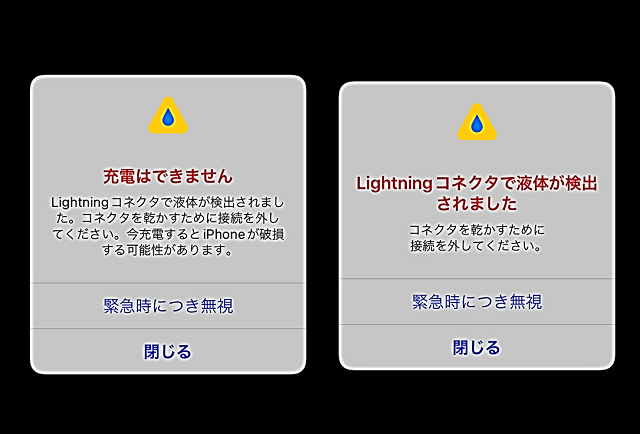
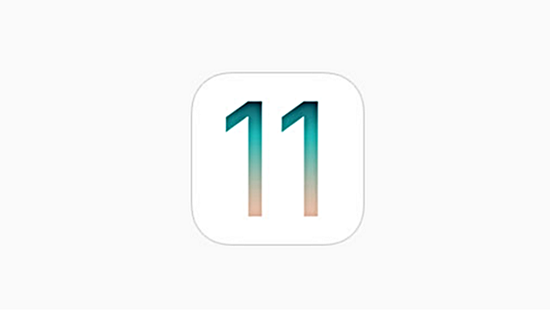
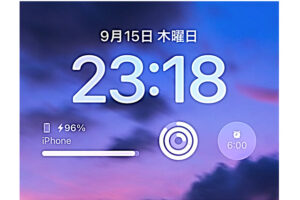
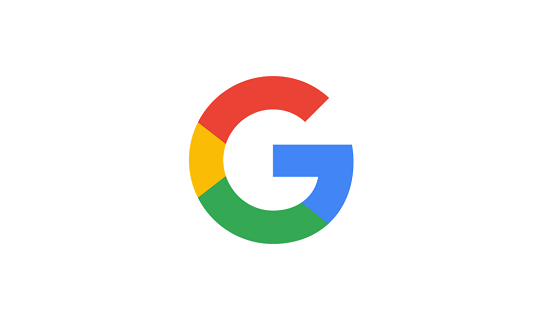

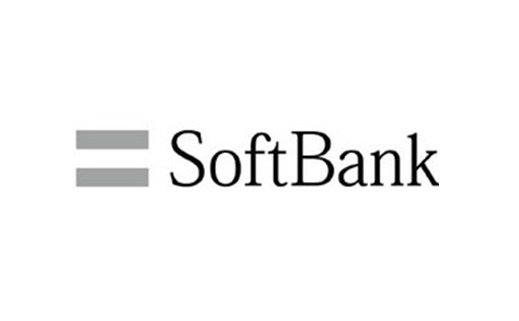








コメントを残す